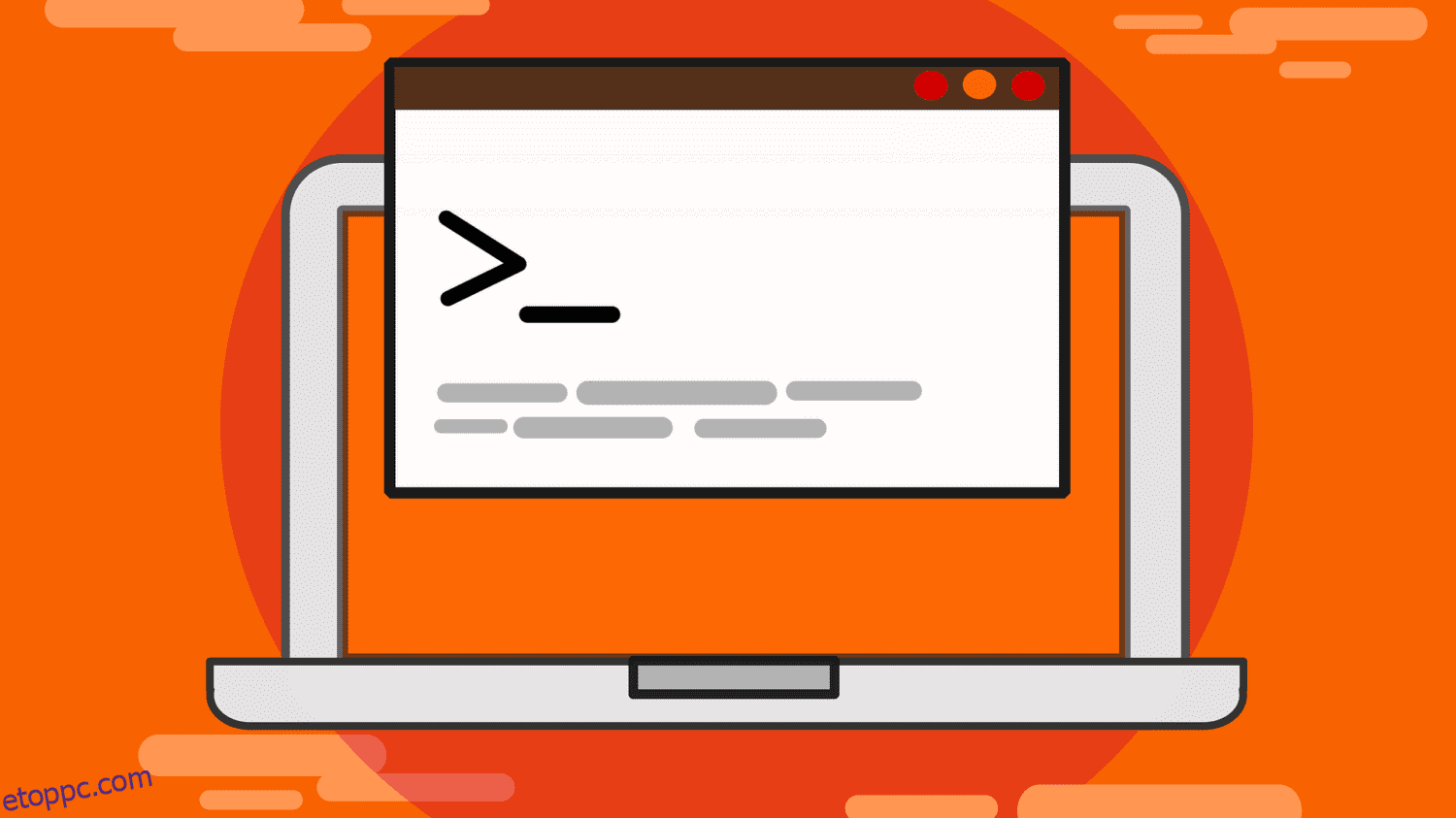Minden operációs rendszerben a felhasználók fájlokkal dolgoznak, és olyan műveleteket hajtanak végre, mint például a fájlok létrehozása, törlése és olvasása. A Linux esetében sem más a helyzet.
Míg egy Linux operációs rendszerben a grafikus felhasználói felület használatával is dolgozhat fájlokkal, a legtöbb Linux-felhasználó szívesebben kezeli az operációs rendszert a terminálról.
Mint ilyen, a Linux rendelkezik olyan parancsokkal, amelyek lehetővé teszik a felhasználók számára, hogy közvetlenül a terminálról dolgozzanak fájlokkal. Az egyik ilyen parancs a macska parancs.
A Linux kézikönyvoldalain a cat parancsot a fájlok összefűzésére és a fájltartalom szabványos kimenetre történő nyomtatására használják. A Linux kézikönyvoldalai olyan dokumentációs fájlok, amelyek célja, hogy segítsenek a felhasználóknak megérteni a Linux parancsokat és azok használatát.
Bármely Linux-parancs man oldalának eléréséhez egyszerűen írja be a man
man cat
Tartalomjegyzék
Mire használható a macska parancs
Amint azt korábban említettük, a cat paranccsal kinyomtatható egy fájl tartalma a képernyőre. Másik funkciója a fájlok összefűzése és tartalmuk kiadása. Ez azt jelenti, hogy ha a cat parancsot több fájllal is megadja, az összefűzi azok tartalmát, és megjeleníti a képernyőn.
Egyszerűen fogalmazva, a cat parancs több fájlba fogja össze a tartalmat, és kiírja a képernyőre. Egy ilyen művelet során azonban a cat parancs nem hoz létre új fájlt, és a cat parancsban használt eredeti fájlok változatlanok maradnak.
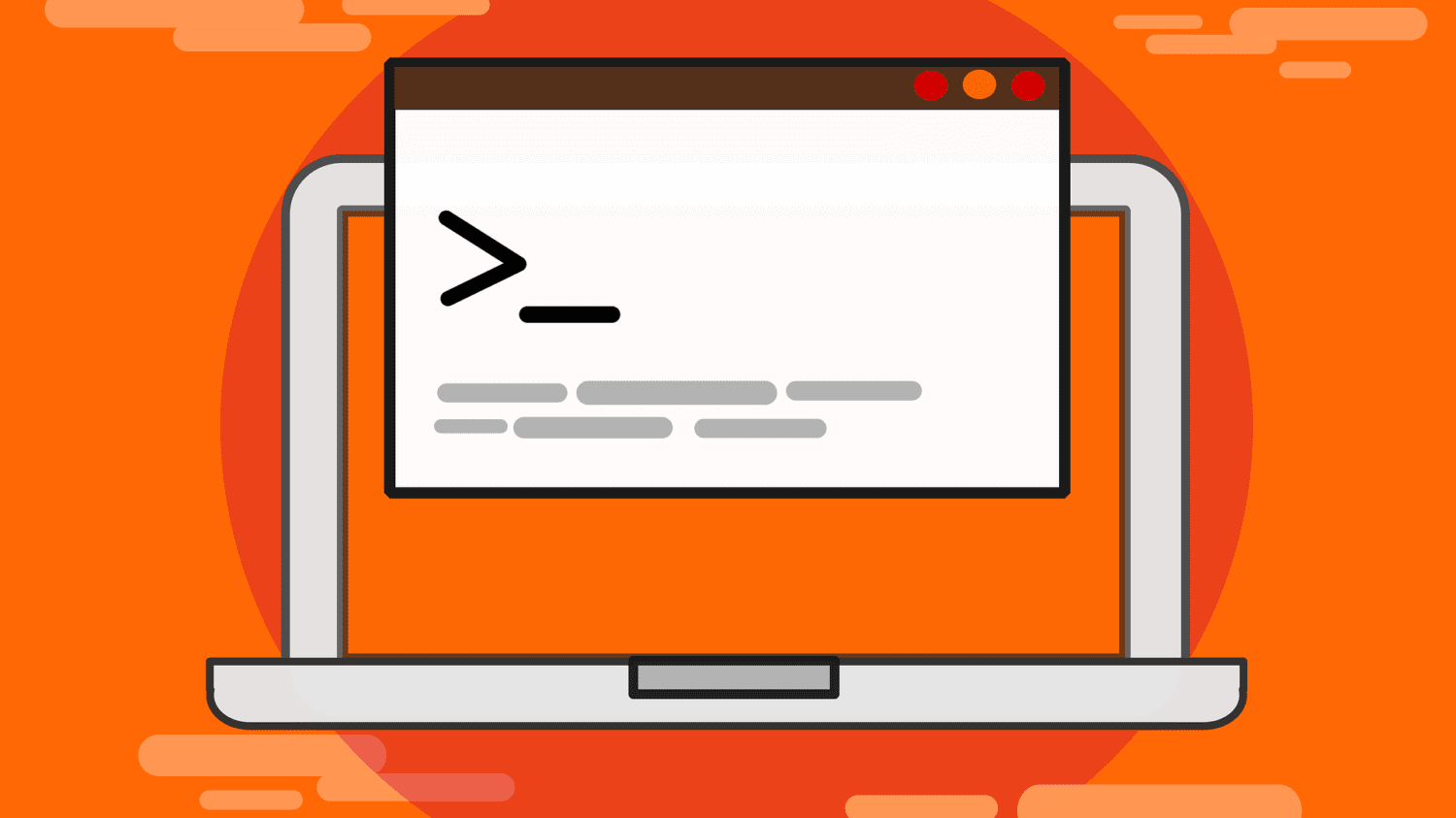
A cat parancs az átirányításhoz is használatos. Az átirányítás arra utal, hogy a felhasználók hogyan módosíthatják a szabványos bemenet forrását, valamint a szabványos kimenet és a szabványos hiba célját. A szabványos bemenet, a szabványos kimenet és a szabványos hiba a Linuxban a kommunikációhoz használt szabványos adatfolyamok.
Alapértelmezés szerint a standard bemenet a billentyűzet, a szabványos kimenet és a szabványos hibák pedig alapértelmezés szerint megjelennek a képernyőn.
Az átirányítás tehát azt jelenti, hogy ahelyett, hogy a standard bemenetet az alapértelmezett billentyűzetről kapnánk meg, átirányíthatjuk és megkaphatjuk a bemenetet egy fájlból vagy bármilyen más forrásból.
Ha a szabványos kimenetről és a szabványos hibáról van szó, amelyek alapértelmezés szerint átirányítással jelennek meg a képernyőn, akkor ezeket a kimeneteket fájlba írhatja.
cat Parancs szintaxis
A cat parancs szintaxisa a következő:
cat [OPTION]... [FILE]...
A Linux kézikönyvlapjain a szögletes zárójelben szereplő bármi nem kötelező. Ezért a fenti szintaxisban nem kötelező, hogy a cat parancs argumentumaként egy OPTION vagy akár egy fájl szerepeljen. Lehet benne a kettő közül bármelyik, mindkettő vagy egyik sem.
Az ellipszis(…) jelzi, hogy az előző operandusok vagy argumentumok közül egy vagy több megengedett. Ezért a cat parancs egy vagy több OPCIÓT vagy FÁJL-t vehet igénybe.
A FILE olyan fájlokat jelöl, amelyeket a cat parancsnak össze kell fűznie és megjeleníteni. Az OPTION olyan zászlókat jelent, amelyek hozzáadhatók a cat parancshoz, hogy módosítsák annak viselkedését. Az alábbiakban láthatók a cat paranccsal használható lehetőségek:

A cat parancs úgy működik, hogy átveszi a neki átadott fájl(oka)t, és kiadja azok tartalmát a szabványos kimenetre, ami a terminálablak. Abban az esetben, ha több fájlt is átadnak neki, a tartalom összefűződik, majd megjelenik a terminálablakban.
A cat parancs a neki átadott zászlótól függően is eltérően fog viselkedni. Például az -n kapcsoló átadásával a cat parancs megszámozza az összes kimeneti sort. Attól függően, hogy hogyan szeretné, hogy működjön, bármelyik jelzőt átadhatja, amely a cat paranccsal használható.
Hogyan használjuk a macska parancsot
A cat parancs használatához egyszerűen írja be a parancsot és az összefűzni és olvasni kívánt fájl(ok) nevét. A rainbow.txt fájl tartalmának kiadásához hajtsa végre a következő parancsot.
cat rainbow.txt
A cat parancs viselkedésének módosításához jelzőt is hozzáadhat. Például az összes kimeneti sort számozhatja az -n kapcsolóval. A fenti példánkban a rainbow.txt összes kimeneti sorát meg tudjuk számozni a következő sor végrehajtásával:
cat -n rainbow.txt
A két parancs kimenetei az alábbiakban láthatók:

A cat paranccsal használható zászlók vagy opciók kombinálásához egyszerűen írja be őket egymás után, vagy szórja is őket. A kettő közül bármelyik működik. Az alább látható -E jelző egy dollárjel($) hozzáadására szolgál a kimeneti sorok végére.
Ez hasznos lehet a valutaértékek megjelenítésekor. Az alábbiakban bemutatjuk, hogyan kombinálhat több zászlót a cat paranccsal:

Több fájl összefűzéséhez és megjelenítéséhez a cat paranccsal egyszerűen írja be a fájlneveket egymás után, szóközzel elválasztva. Például két rainbow.txt és elsődleges.txt fájl összefűzéséhez hajtsa végre a következő sort:
cat rainbow.txt primary.txt
A parancs kimenete lent látható

A két szivárvány.txt és elsődleges.txt fájl a művelet után változatlan marad. Vegye figyelembe, hogy a fájlok parancsban való megjelenési sorrendje határozza meg a tartalom megjelenítési módját. A tartalom az első fájltól az utolsóig jelenik meg. Több fájl összefűzésekor és megjelenítésekor is hozzáadhat zászlókat, az alábbiak szerint:

Az utolsó dolog, amit meg kell jegyezni a cat paranccsal kapcsolatban, hogy abban az esetben, ha a parancshoz nincs fájl, vagy egy dash(-) van megadva, akkor a cat parancs a szabványos bemenetről olvassa be a fájl helyett. A standard bemenet a billentyűzet.
Ezért a cat parancs egyszerűen megjeleníti, amit a felhasználó beír a billentyűzeten. Ennek gyakorlati megtekintéséhez hajtsa végre a következő parancsot:
cat
A parancs egy villogó kurzorhoz vezet, amely a billentyűzetről érkező bevitelre vár. Írjon be bármilyen szöveget, majd nyomja meg az Enter billentyűt. Bármit is ír be, az a szabványos kimenetre kerül az alábbiak szerint:

Nyomja meg a CTRL + C billentyűkombinációt a kilépéshez, és leállítja a bemenet átadását a cat parancsnak.
A cat paranccsal az aktív könyvtárban lévő összes fájl tartalmát összefűzhetjük és kiadhatjuk. Ez csillaggal történik
cat *.txt
helyettesítő karakter. Például egy adott könyvtárban található szöveges fájlok (.txt) teljes tartalmának megjelenítéséhez az alábbi kódot hajtjuk végre:

A parancs kimenete az alábbiakban látható:
Példák a macska parancsra
A cat parancs szokásos használatán kívül a cat parancs funkcionalitása átirányítással bővíthető. Ahogy korábban említettük, a cat parancs alapértelmezés szerint a terminál képernyőjére kerül.
Átirányítással azonban a kimenetét átirányíthatjuk egy másik fájlba, ahelyett, hogy a kimenet megjelenne a képernyőn.
A kimeneti átirányítási operátor Linuxban > (a nagyobb, mint szimbólum, más néven chevron).
cat rainbow.txt
Például, ha végrehajtjuk a sort:
A rainbow.txt tartalma megjelenik a képernyőn.
cat colors.txt > rainbow.txt
Ha azonban végrehajtjuk
A rainbow.txt tartalma nem jelenik meg a képernyőn. Ehelyett a rendszer átirányítja őket, és a color.txt fájlba írja. Ez kiváló módja lehet a tartalom egyik fájlból a másikba másolásának.
A kimeneti átirányítás alapértelmezett viselkedése a Linuxban az, hogy felülírja a fájl összes tartalmát, amelyre átirányítjuk. Például a fenti példában a rainbow.txt fájl összes tartalmát felülírja a színek.txt fájl tartalma. Ha meg szeretné tartani a meglévő tartalmat az átirányított fájlban, és hozzá szeretné fűzni az új tartalmat, használja a >> gombot az átirányításkor.

Figyeljük meg alább, hogy a színek.txt most már azokat a színeket tartalmazza, amelyeket a rainbows.txt fájlban találtunk, miután a rainbows.txt fájl kimenetét átirányította a színek.txt fájlba a >> használatával
A cat parancs funkcionalitásának még továbbfejlesztéséhez kombinálhatjuk az átirányítást és a cat parancs alapértelmezett viselkedését, amely szerint a szabványos bemenetről olvas, ha nincs megadva fájl, hogy a cat parancs segítségével létrehozhassunk egy fájlt és írjunk bele.
cat > dark.txt
Ha végrehajtja az alábbi kódot
Átirányítjuk a dark.txt fájlra. Mivel nem adtunk meg olyan fájlt, amelynek tartalma át lesz irányítva a dark.txt fájlba, a cat parancs a billentyűzetről várja a bevitelt.
Ezért írja be a tárolni kívánt szöveget a dark.txt fájlba, nyomja meg az Enter billentyűt a következő sorra lépéshez, majd nyomja le a CTRL + D billentyűkombinációt, ha végzett, hogy mentse a beírt szöveget az átirányított fájlba.
Mivel egy nem létező fájlra irányítunk át, a dark.txt automatikusan létrejön, és a billentyűzettel beírt szöveg elmentődik a fájlba. Így a cat paranccsal fájlokat hozhatunk létre és írhatunk rájuk a létrehozásukkor.

A művelet kimenete az alábbiakban látható:
cat >> dark.txt
A macska arra is használható, hogy szöveget adjon a fájl végéhez. A dark.txt használatával több színt fűzhetünk hozzá a következő végrehajtással:

Ezután további információkat adhat hozzá, ha beírja a billentyűzetet, majd lenyomja a CTRL + D billentyűkombinációt az új tartalom mentéséhez és hozzáfűzéséhez a dark.txt fájlhoz az alábbiak szerint:
cat file1 file2 file3 > file4
A cat paranccsal több fájl egy fájlba fűzésére is használható. Az ilyen műveletek szintaxisa az alábbiakban látható
A fájl1, fájl2 és fájl3 tartalma összefűződik, és a fájl4-be íródik. Használhatja a >>-t is, ha nem akarja felülírni a file4 tartalmát. Ha a file$ nem létezik, akkor automatikusan létrejön.
Az alábbiakban látható egy példa erre:
cat colors.txt primary.txt > allColors.txt

A színek.txt és elsődleges.txt tartalmának az allColors.txt fájlba írásához végrehajtjuk
cat primary.txt >> colors.txt
A cat paranccsal egy vagy több fájl tartalmát is hozzáfűzheti egy másik fájlhoz. Ez a >> használatával történik a kimenet átirányításakor. Ezzel elkerülhető a másik fájlban már tárolt adatok felülírása. Ha például az elsődleges.txt fájl tartalmát hozzá szeretné fűzni a color.txt fájlhoz, futtassa az alábbi kódot:

A művelet eredménye az alábbiakban látható:
Következtetés
A cat parancs egy nagyon hasznos Linux-parancs, amely lehetővé teszi a felhasználók számára a fájlok tartalmának összefűzését és megjelenítését. A parancsnak több jelzője is van, amelyeket hozzá lehet adni a viselkedésének megváltoztatásához.
Az átirányítás révén a cat parancs funkcionalitása nagymértékben bővíthető, lehetővé téve a felhasználók számára, hogy fájlokat hozzanak létre és másolhassanak, több fájlt egyetlen fájlba fűzhessenek, és hozzáfűzhessenek egy meglévő fájlhoz. Ha többet szeretne megtudni a cat parancsról, látogassa meg a kézikönyv oldalait.
Ezenkívül felfedezhet néhány Linux-parancsot a rendszergazdáknak.